변수를 사용하여 설문 조사 개인 설정
변수를 사용하면 사용자 지정 정보를 자동으로 삽입하여 설문 조사를 개인화할 수 있습니다. 예를 들어, 변수를 사용하여 고객의 이름과 제품 이름을 질문에 자동으로 삽입하여 개인화할 수 있습니다. Power Automate를 통해 설문 조사를 보내려는 경우 Power Automate 흐름을 통해 설문 조사를 보낼 때 동적으로 대체할 변수를 추가하여 설문 조사를 더욱 개인화할 수 있습니다.
기본적으로 다음과 같은 변수를 사용할 수 있습니다.
이름: 받는 사람의 이름을 삽입합니다.
성: 받는 사람의 성을 삽입합니다.
로캘: 전자 메일에 설문을 포함하는 동안 설문의 로캘을 지정합니다. 추가 정보: 전자 메일에 설문 포함
새 변수를 만들려면
설문을 엽니다.
디자인 탭에서 페이지 오른쪽의 사용자 지정을 선택한 다음 개인 설정을 선택합니다.
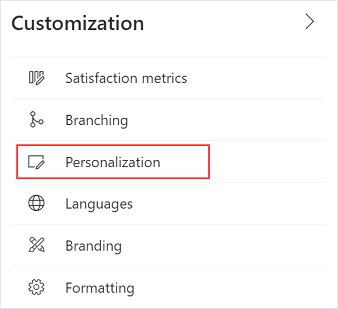
개인 설정 패널에서 변수 추가를 선택합니다.
변수에 대한 이름과 기본값을 입력합니다.
응답 레코드가 생성되면 변수 값이 응답 레코드에 저장됩니다.
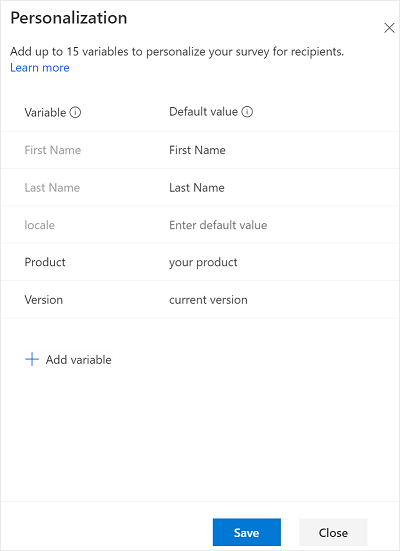
설문 배포 설정에 익명의 응답이 사용 설정되어 있으면 토글 버튼이 포함된 새로운 값 저장 열이 개인 설정 패널에 표시됩니다. 토글 버튼은 기본적으로 사용 중지되어 있습니다. 응답 레코드에 값을 저장하려면 필수 변수에 대한 토글을 켜면 됩니다.
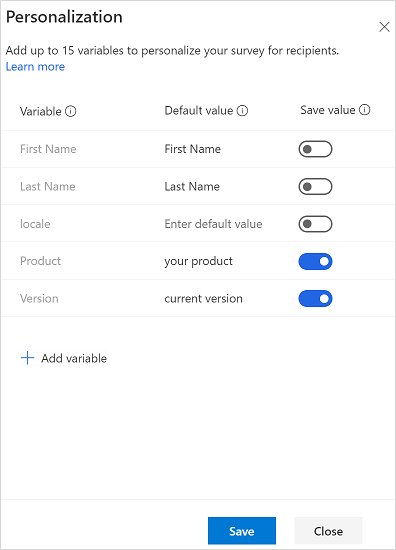
변수를 더 추가하려면 3-4 단계를 반복하십시오.
저장을 선택합니다.
노트
- 변수 이름은 영문자와 숫자로만 구성된 최대 30자를 포함할 수 있습니다.
- 변수를 만든 후에는 이름을 바꿀 수 없습니다.
- 변수를 사용하여 설문 초대를 개인 설정할 수도 있습니다. 추가 정보: 전자 메일 개인 설정
- 설문을 익명으로 보내려는 경우에는 변수를 사용하지 마십시오. 변수는 익명 설문에서 실제 데이터로 바뀌지 않습니다.
- 설문 초대를 보낼 때 변수가 지정된 기본값으로 대체됩니다.
- 설문에서 최대 15개의 변수를 정의할 수 있습니다.
- 개인화된 변수 데이터(변수 이름 및 값 포함)의 최대 길이는 1600자입니다.
설문 조사에 변수 추가
필요한 변수를 만든 후 다음 설문 요소에 추가할 수 있습니다.
- 설문 설명
- 질문 텍스트
- 질문 부제목
- 섹션 머리글
- 섹션 설명
- 설문 후 메시지 제목
- 설문 후 메시지 본문
분기 규칙에서, 이메일을 통해 보낸 설문 조사 초대장에서, 그리고 웹 페이지에 설문 조사를 포함할 때 변수를 사용할 수도 있습니다.
노트
리커트 질문의 경우 변수 이름을 수동으로 입력해야 합니다.
설문 요소에 변수를 추가하려면
설문을 엽니다.
디자인 탭에서 변수를 추가할 설문 요소를 선택합니다. 서식 도구 모음이 나타납니다.
변수를 추가하려는 위치에 커서를 놓습니다.
서식 도구 모음의 변수 목록에서 추가할 변수를 선택합니다.
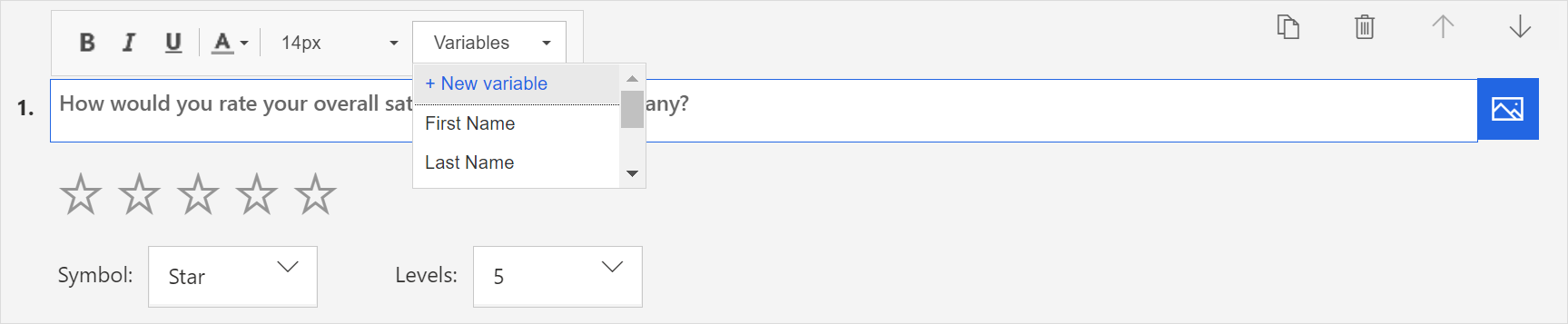
변수는 중괄호 안에 추가됩니다.
예를 들어, 이름이 제품이라는 변수를 생성했고 질문에 고객의 이름과 제품 이름을 표시하려고 한다고 가정합시다. 변수 목록에서 이름과 제품을 선택합니다. {{First Name}} 및 {{Product}}가 커서 위치에 삽입됩니다.
다음과 같은 질문이 있다고 가정해 보겠습니다. {{First Name}}님, {{Product}}에 대한 고객 서비스 경험을 전반적으로 평가해 주시겠습니까?
이 질문은 버트 헤어(Bert Hair)라는 고객이 Contoso Sales라는 제품에 대한 설문에 참여한 것과 같습니다.
전반적으로 Bert는 Contoso Sales에 대한 고객 서비스 경험을 어떻게 평가합니까?
변수에 값 지정
기본값을 지정하지 않으면 변수에 대해 아무것도 표시되지 않습니다. 변수에 대해 값을 지정할 수도 있습니다.
- 전자 메일 초대를 보낼 때.
- CSV 파일에서 연락처를 가져올 때.
- 흐름을 구성할 때.
전자 메일 초대장을 보낼 때 값을 지정합니다.
페이지 오른쪽의 사용자 지정 창을 열고 개인 설정을 선택하여 변수의 기본값을 지정할 수 있습니다. 개인 설정 패널에서 필수 변수의 기본값을 지정합니다.
CSV 파일에서 연락처를 가져올 때 값 지정
CSV 파일에서 연락처를 가져올 때 변수의 값을 지정할 수 있습니다. 이를 통해 설문 조사뿐 아니라 수신자에게 발송하는 설문 조사 초대 이메일을 맞춤화할 수 있습니다. 개인 설정 패널에서 변수의 기본값이 지정되어 있는 경우 CSV 파일에 지정된 값으로 기본값이 덮어써집니다. CSV 파일에 변수 값이 지정되어 있지 않으면 기본 변수 값이 사용됩니다.
다음 시나리오를 살펴 보십시오.
Contoso의 제품 관리자는 분기별로 고객으로부터 피드백을 수집합니다. 관리자는 고객 이름, 고객이 사용하는 제품 및 제품 버전이 포함된 CSV 파일을 사용합니다. 관리자는 제품 및 버전에 대한 변수를 생성하여 설문 조사와 이메일에 사용했습니다. CSV 파일에서 고객에 따라 변수 값을 지정할 수 있습니다. 관리자가 초대 이메일을 보내면 설문조사와 이메일이 수신자에 따라 맞춤 설정됩니다.
CSV 파일에서 연락처를 가져오는 방법을 자세히 알아보려면 CSV 파일에서 연락처 가져오기를 참조하십시오.
흐름에 값 지정
흐름에서 변수에 값을 지정하려면:
흐름을 구성하는 동안 고급 모드에서 편집을 선택합니다.
설문을 보내는 단계로 이동하여 확장합니다.
고급 옵션 보기를 선택합니다.
변수에 값을 지정합니다.
변경 내용을 저장합니다.
참조
만족도 메트릭 추가 및 구성
분기 규칙을 만들어 논리 추가
다국어 설문 만들기
설문 조사에 브랜딩 추가
설문 조사에 서식 추가
설문 요소에 서식 추가
피드백
출시 예정: 2024년 내내 콘텐츠에 대한 피드백 메커니즘으로 GitHub 문제를 단계적으로 폐지하고 이를 새로운 피드백 시스템으로 바꿀 예정입니다. 자세한 내용은 다음을 참조하세요. https://aka.ms/ContentUserFeedback
다음에 대한 사용자 의견 제출 및 보기